文章詳情頁
Win8如何顯示并刪除隱藏文件夾MSOCache
瀏覽:147日期:2022-09-24 14:33:52
Win8如何顯示并刪除隱藏文件夾MSOCache?MSOCache文件夾是用戶們安裝office時,自動在系統盤中多出的一個隱藏文件夾,占用著極大的磁盤空間,卻沒什么作用,那么該如何刪除MSOCache呢?下面小編就給大家帶來Win8顯示并刪除隱藏文件夾MSOCache的方法教程。
首先,你需要下載一個注冊表工具——獲取管理員權限工具,并右擊之選擇“合并”:
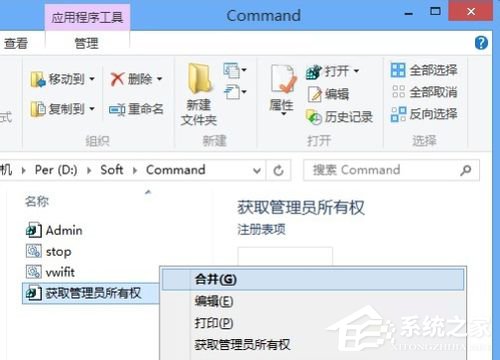
彈出“注冊表編輯器”提示框,選擇“是”:
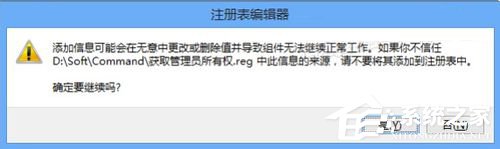
然后再打開“計算機”的分區,選擇“查看”選項卡下的“隱藏的項目”。此時可看到隱藏的MSOCache文件夾已經顯示出來了:
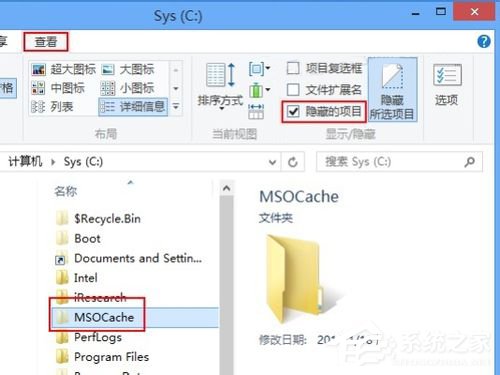
再右擊MSOCache文件夾,選擇“獲取管理員權限”命令:
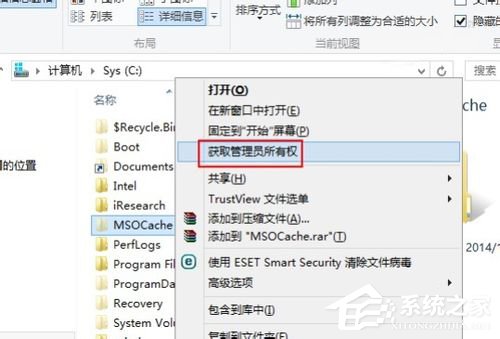
彈出一個黑色的DOS窗口,稍等片刻:
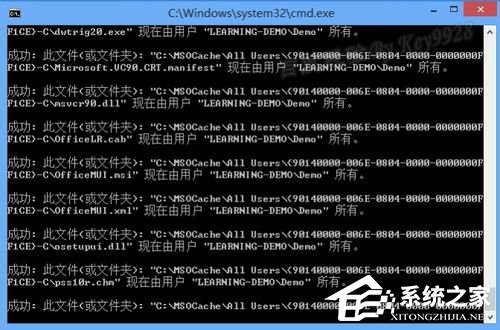
再右擊MSOCache文件夾,發現可以打開MSOCache文件夾的屬性并看到“大小”了:

同時也能正常打開MSOCache文件夾了:
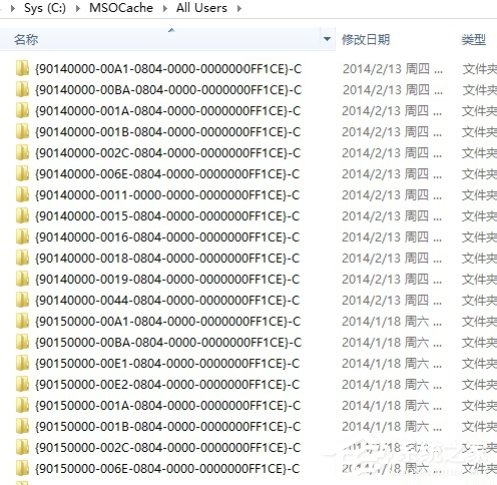
根據需要,也可以正常的刪除MSOCache文件夾:
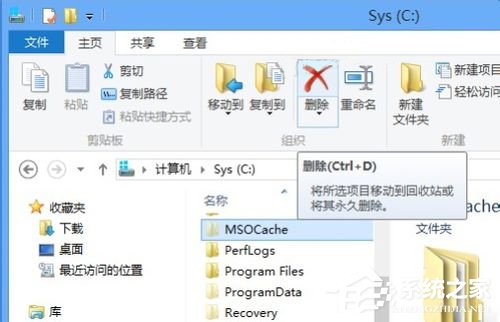
以上就是Win8顯示并刪除隱藏文件夾MSOCache的方法教程,按上述方法即可刪除MSOCache文件夾,幫您的磁盤清理出不少空間。
相關文章:
1. 企業 Win10 設備出現開始菜單和任務欄快捷方式消失問題,微軟展開調查2. UOS系統怎么滾動截圖? UOS滾動截圖的使用方法3. 華為筆記本如何重裝系統win10?華為筆記本重裝Win10系統步驟教程4. 統信UOS系統怎么禁止窗口特效? 統信關閉窗口特效的技巧5. 如何雙啟動Win11和Linux系統?Win11 和 Linux雙系統安裝教程6. 更新FreeBSD Port Tree的幾種方法小結7. 統信uos操作系統怎么激活? 統信UOS系統家庭版激活教程8. grub2引導freebsd詳解9. UOS應用商店不能用怎么辦? uos系統應用商店不能使用的解決辦法10. OPENBSD上的ADSL和防火墻設置配置
排行榜

 網公網安備
網公網安備